
تماس ویدیویی امروز نوعی بسیار محبوب است، زیرا زمانی که او را می بینید، بسیار جالب تر است. اما همه کاربران نمی توانند از این ویژگی استفاده کنند به دلیل این واقعیت که غیر ممکن است که یک وب کم را شامل شود. در حقیقت، در اینجا هیچ چیز پیچیده ای وجود ندارد، و در این مقاله شما دستورالعمل های دقیق در مورد نحوه استفاده از وب کم بر روی یک لپ تاپ خواهید یافت.
یک وب کم را در ویندوز 8 روشن کنید
اگر مطمئن هستید که دوربین فیلمبرداری متصل است، اما به دلایلی امکان استفاده از آن وجود ندارد، به احتمال زیاد شما فقط لپ تاپ را پیکربندی نکردید تا با آن کار کنید. اتصال وب کم به همان اندازه، صرف نظر از آن ساخته شده یا قابل حمل خواهد شد.توجه!
قبل از انجام هر کاری، اطمینان حاصل کنید که نسخه فعلی نرم افزاری را که نیاز دارید باید انجام دهید. شما می توانید آن را در وب سایت رسمی سازنده دانلود کنید یا به سادگی از برنامه ویژه استفاده کنید (به عنوان مثال، راه حل DriverPack).
همچنین ببینید: نحوه به روز رسانی رانندگان بر روی کامپیوتر
در ویندوز 8 غیر ممکن است که فقط یک وبکم را فعال کنید و آن را فعال کنید: برای این، لازم است از هر برنامه ای که باعث ایجاد دستگاه می شود استفاده شود. شما می توانید به طور منظم، نرم افزار اختیاری یا سرویس وب استفاده کنید.
روش 1: از اسکایپ استفاده کنید
به منظور پیکربندی یک وب کم برای کار با اسکایپ، برنامه را اجرا کنید. در پانل بالا، آیتم "ابزار" را پیدا کرده و به «تنظیمات» بروید. سپس به برگه "تنظیمات ویدئو" بروید و دستگاه مورد نظر را در "Select Web Camera" انتخاب کنید. حالا که تماس های ویدئویی را در اسکایپ انجام می دهید، تصویر از دوربین که انتخاب کرده اید پخش می شود.
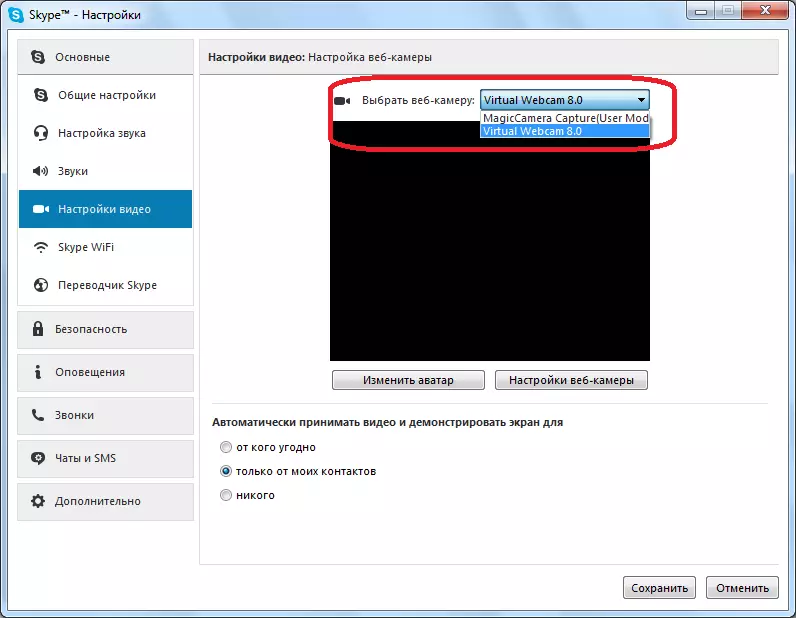
همچنین ببینید: نحوه پیکربندی دوربین در اسکایپ
روش 2: با استفاده از خدمات وب
اگر می خواهید با یک دوربین در یک مرورگر با هر سرویس وب کار کنید، هیچ چیز پیچیده ای وجود ندارد. به سایت دلخواه بروید و به محض درخواست خدمات به وب کم، شما قادر به استفاده از دستگاه بر روی صفحه نمایش خواهید بود. روی دکمه مناسب کلیک کنید.
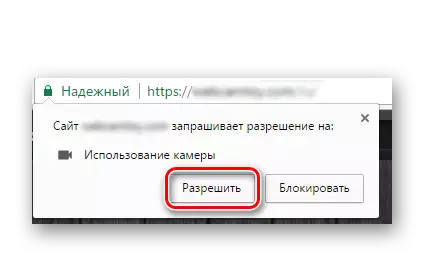
روش 3: استفاده از ابزار منظم
ویندوز همچنین دارای یک ابزار ویژه است که به شما امکان می دهد یک ویدیو را ضبط کنید یا یک عکس از وب کم بگیرید. برای انجام این کار، فقط به "شروع" و در لیست برنامه ها بروید، "دوربین" را پیدا کنید. برای راحتی، از جستجو استفاده کنید.

بنابراین شما آموختید که چه کاری باید انجام دهید اگر وب کم بر روی یک لپ تاپ با سیستم عامل ویندوز 8 کار نکند. به هر حال، این دستورالعمل برای نسخه های دیگر این سیستم عامل یکسان است. ما امیدواریم که بتوانیم به شما کمک کنیم.
